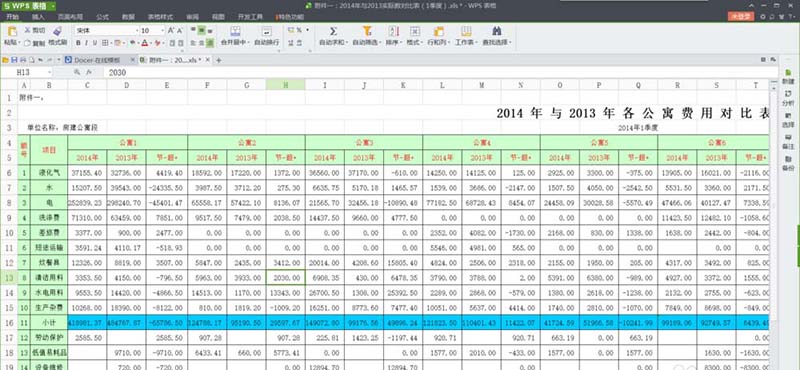Excel中的表头内具体该如何excel2003表头内画斜线的教程呢?下面是由小编分享的excel2003表头内画斜线的教程,以供大家阅读和学习。
excel2003表头内画斜线的教程:
表头内画线步骤1: 选择Excel XP主菜单上的“视图/ 工具 栏”命令,将Excel XP的绘图工具栏调出来(当然如果你以前就调出了此工具栏,这一步可不做);
表头内画线步骤2:对Excel 的单无格作适当调整使我们能对它进行操作(方法就不用我说了吧);
表头内画线步骤3: 单击绘图工具栏中和“矩形绘图工具”(如图1),在Excel工作表的任一位置画出一个矩形框(可能有人要问你不是要用文本框吗,怎么画起这东西来了,别急请继续往下看呀);
excel中的散点图画直线的教程
Excel中散点图画直线具体该如何操作执行呢?接下来是小编为大家带来的excel中的散点图画直线的教程,供大家参考。 excel中的散点图画直线的教程: 散点图画直线步骤1:假如我们要绘制两条散点图曲线,我们选中三列数,第一列是自变量,其余都是因变量。因为有两个因变量我们应该得到两条曲线 散点图画直线步骤2
表头内画线步骤4: 用鼠标对准刚才画的“矩形框”点右键,选择“添加文字”命令,这时你再看这个矩形框是不是变成“文本框”了,然后在这个文本框中填入文字(一个即可如图1中的“课”字如图3);
表头内画线步骤5:设置文本框的格式,用鼠标右键单击如图3所示的文本框,选择“设置自选图形格式”(如图4)命令;
表头内画线步骤6:在弹出的“设置自选图形格式”对话框中选择“颜色与线条”选项卡,分别把“填充”和“线条”的颜色设为“无填充颜色”(如图5);
表头内画线步骤7: 重复上面的3-6步,分别把图1中其余几个字“程、时、间、星、期”统统都放到文本框里。
表头内画线步骤8:这一步很简单,您只须点击绘图工具栏中的“直线工具”(如图6),即可在您想做的单元格内画出斜线,只是在画线的时候要注意不要画的太长也不要画的太短,这得需要您多加练习才能画出合适的斜线(如图7)。
excel中斜线的绘制教程
Excel中的斜线具体该如何绘制呢?下面是小编带来的关于excel中斜线的绘制教程,希望阅读过后对你有所启发! excel中斜线的绘制教程: 斜线绘制步骤1:首先新建一个excel表格并打开,光标定位到要插入斜线的单元格内,如下图所示: 斜线绘制步骤2:在该单元格内单击右键,选择“设置单元格格式